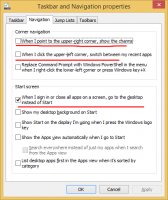Come cambiare l'icona di un'app desktop bloccata nella schermata Start
La schermata Start in Windows 8 e Windows 8.1 ti consente di aggiungere il collegamento all'app desktop per un accesso rapido. Dopo aver aggiunto un collegamento, la schermata Start mostra un riquadro con l'icona dell'app e il suo nome. In Windows 8.1, Microsoft ha migliorato l'aspetto visivo di tali riquadri facendo in modo che il colore di sfondo dei riquadri corrisponda al colore predominante dell'icona. L'unica cosa che manca alla schermata Start è la possibilità di cambiare l'icona dell'app appuntata. Vediamo come si può fare.
Per cambiare l'icona di un'app appuntata nella schermata Start, devi seguire queste semplici istruzioni:
- Apri la schermata Start e fai clic con il pulsante destro del mouse sull'icona dell'app bloccata.
- Dal menu contestuale, scegli Aprire la destinazione del file articolo.

- Sullo schermo si aprirà una cartella contenente il collegamento per l'app appuntata. Il file di collegamento dell'app sarà selezionato per impostazione predefinita.

-
Apri le sue proprietà e premere il pulsante Cambia icona.

Scegli l'icona che desideri.
Suggerimento: puoi trovare belle icone nei file DLL di Windows come C:\windows\system32\shell32.dll, C:\windows\system32\imageres.dll, C:\windows\system32\moricons.dll. L'ultimo contiene icone molto vecchio stile che venivano utilizzate in Windows 3.x. - Fare clic su Applica e chiudere la finestra Proprietà.
Ora vai di nuovo alla schermata Start. Vedrai la nuova icona che hai appena assegnato.
In caso contrario, puoi riavvia la shell di Explorer o ricostruire la cache delle icone.
Questo trucco funziona in Windows 8, Windows 8.1 e versioni successive.